
文本编辑 占存:248MB 时间:2021-09-17
软件介绍: PS Office 2019PDF网页浏览器WPS Office 2019WPSWPS Office 2019 所有都集合在...
WPS Office 2019是由金山软件推出的高效办公套件,集文字处理、电子表格、演示制作三大核心功能于一体。该软件深度兼容微软Office格式,支持完美读写docx/xlsx/pptx等文件格式,确保跨平台文档交互无障碍。2019版本采用全新扁平化设计界面,操作体验更加流畅直观,并创新性集成PDF编辑转换、智能排版、云端同步等实用功能,搭配海量精美在线模板资源,全面满足个人学习、企业办公等多场景需求,是一款轻量高效、功能全面的国产办公解决方案。接下来就让华军小编为大家解答一下WPS Office 2019怎么开启垂直标尺以及WPS Office 2019开启垂直标尺的方法吧!
第一步
双击桌面 WPS 2019 快捷方式图标,打开软件。
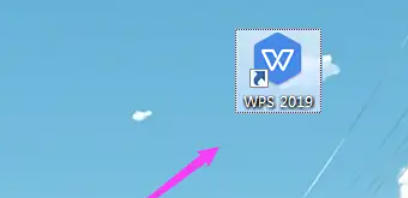
第二步
点击左上角 【新建】 → 选择 【演示】 → 点击 【新建空白文档】(创建PPT文件)。
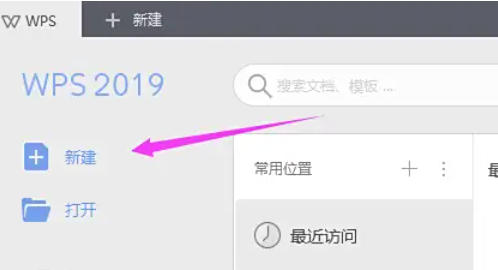
第三步
在演示文档界面中,找到左上角 【文件】 旁边的 「三」图标(即 全局菜单按钮,形状为三条横线)。
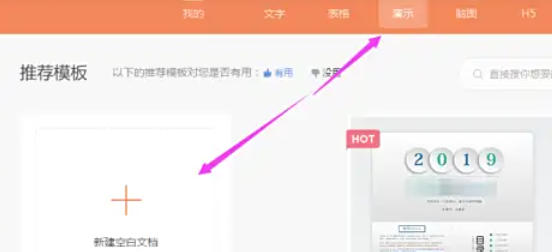
第四步
点击 「三」图标 后,在下拉菜单中选择 【选项】(通常为菜单底部选项)。
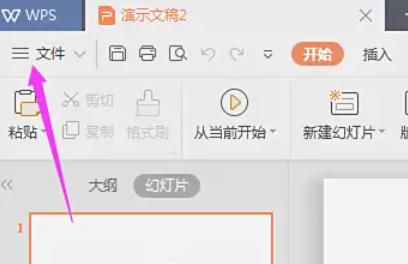
第五步
在弹出的 【选项】 窗口中,切换到 【视图】 选项卡(左侧菜单栏)。在 「显示」 区域中,找到 【垂直标尺】 选项。
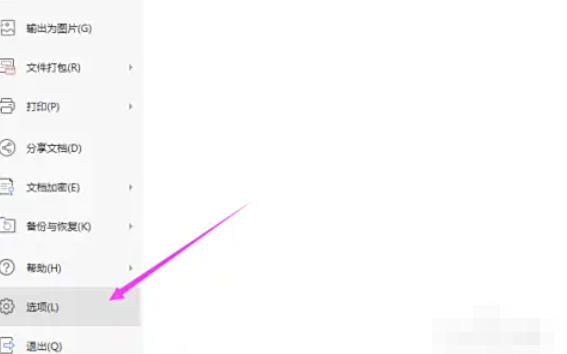
第六步
勾选 【垂直标尺】 前方的复选框。点击 【确定】 保存设置。
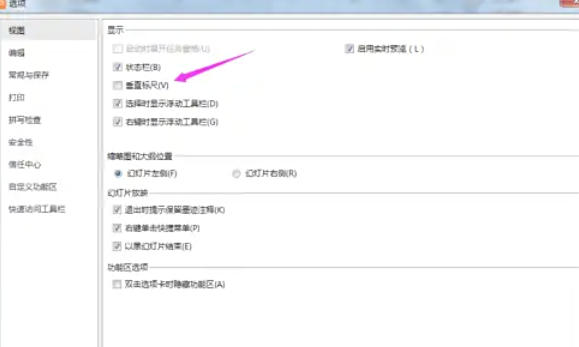
第七步
返回演示文档界面,观察左侧和顶部边缘:
水平标尺:默认显示在顶部(用于调整段落缩进)。
垂直标尺:开启后应显示在左侧(用于调整对象垂直位置,如文本框、图片等)。
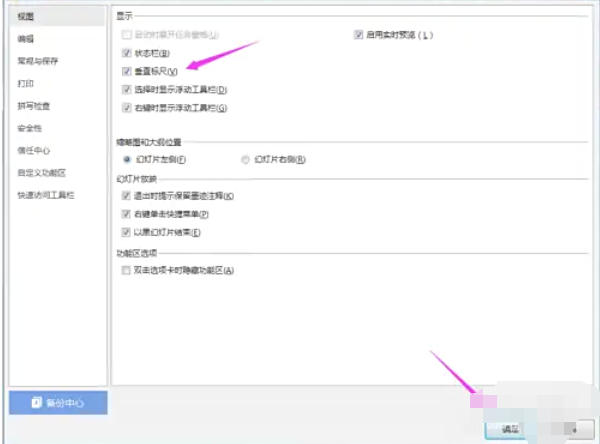
以上就是华军小编为您整理下WPS Office 2019怎么开启垂直标尺以及WPS Office 2019开启垂直标尺的方法啦,希望能帮到您!